Tem o Android 13? Faça essas sete coisas imediatamente!
Publicados: 2022-09-06Então você tem um Tiramisu. Da variedade Android, queremos dizer. Podemos discutir sem parar se o Google deveria ter dado nomes “doces” às suas versões do Android em vez de seguir o caminho dos números, mas o que não pode ser negado é que o Android 13 vem com uma série de novos recursos que adicionam muito ao seu experiência de smartphone.

Portanto, se você possui o Android 13 em seu telefone, seja na forma final ou beta, há muito que você pode fazer no seu dispositivo que não podia no passado. Muitas das mudanças que o Android 13 traz são ajustes abaixo da superfície do software que não precisam que você faça nada, como aplicativos que agora são super legais e educados e pedem permissão para enviar notificações. Ainda assim, existem alguns recursos que você precisa ativar ou realmente usar para perceber que eles existem.
Índice
7 melhores recursos do Android 13 que você deve conferir
Então, se você tem uma fatia do Android Tiramisu, aqui estão sete coisas que você simplesmente deve fazer para ter um gostinho real da vida do Android Thirteen:
Vá em frente, pegue alguns novos papéis de parede
Vamos começar na própria tela inicial. O Google trouxe algumas “ cores básicas ” para seus papéis de parede como parte da interface Material You que introduziu com o Android 12.
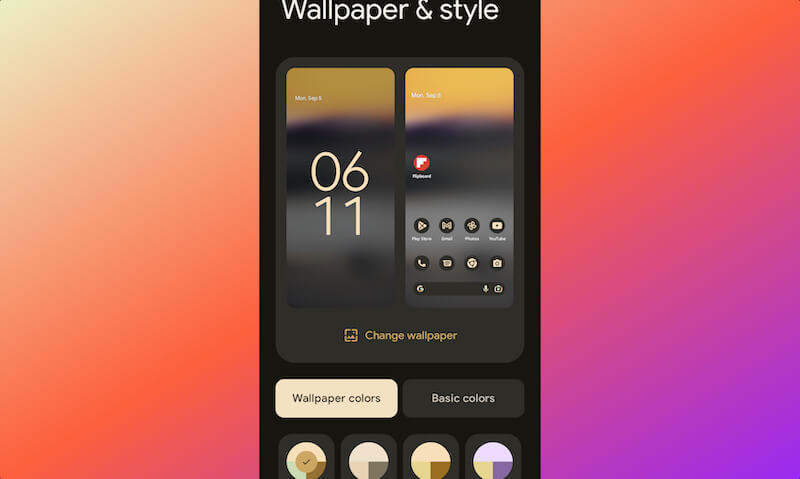
Pois bem, ampliou esse portfólio com 16 novas cores, sendo sete tons únicos e nove tons duplos. Sim, você pode ter sua própria coleção de aplicativos de terceiros ou talvez queira estacionar uma foto do seu bebê favorito, mas recomendamos que você experimente a nova coleção. Existem algumas opções peculiares e bastante interessantes por aí.
Como fazer isso:
- Vá para Configurações no seu dispositivo
- Selecionar papéis de parede e estilo
- Escolha o papel de parede e o esquema de cores básico que você deseja
Ou apenas pressione e segure na tela inicial e escolha Papel de parede e estilo e continue.
Faça com que esses ícones de aplicativos se misturem com o papel de parede
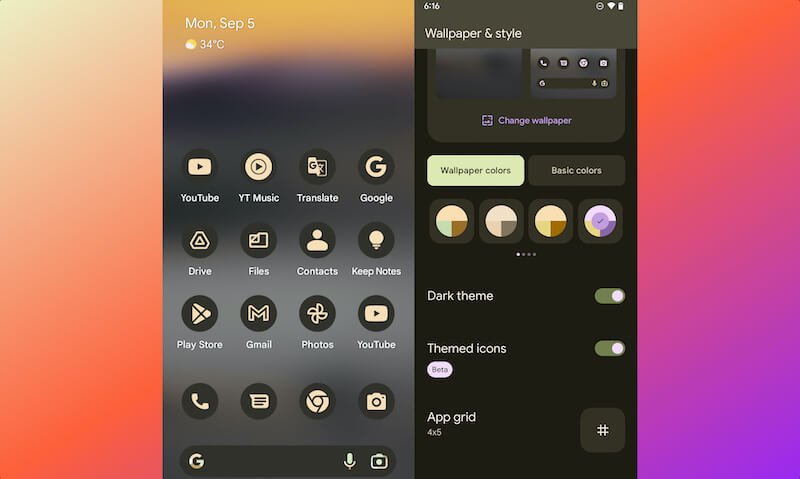
No Android 13, você pode fazer com que os ícones do aplicativo funcionem bem com o papel de parede em termos de sombra. Assim, você pode ter ícones de aplicativos que combinam com o papel de parede escolhido na Etapa 1. Lembre-se de que isso não acontecerá com papéis de parede de terceiros no momento (pelo menos não aconteceu no nosso Pixel 6a) ou qualquer imagem que você escolher colocar como seu papel de parede.
Os desenvolvedores de aplicativos também precisam oferecer suporte a esse recurso para que seus ícones de aplicativos possam se misturar, então, a partir de agora, você acaba com alguns aplicativos (principalmente os do Google) mudando de tom para ser como o papel de parede, e muitos de terceiros ainda sendo suas cores normais.
Felizmente, isso deve mudar nos próximos dias, à medida que mais desenvolvedores descobrirem o prazer dos ícones que parecem fazer parte do papel de parede. Mesmo agora, é super legal para experimentar.
Como fazer isso:
- Vá para Configurações
- Selecionar papel de parede e estilo
- Ative os ícones temáticos .
Você também pode acessar Papel de parede e estilo simplesmente pressionando longamente a tela inicial do telefone e, em seguida, ativando os ícones temáticos.
Faça com que cada aplicativo se preocupe com seu idioma diferente!
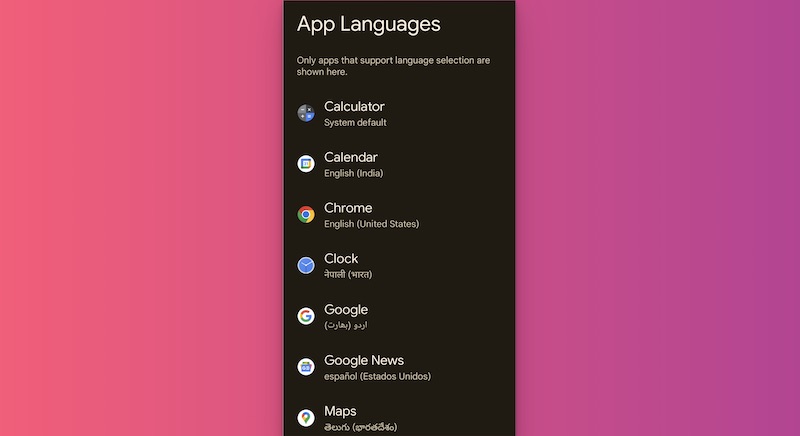
Há um idioma para cada aplicativo no Android 13. Portanto, se você deseja pesquisar em inglês, mas lê notícias em espanhol e navega no YouTube em africâner... bem, pode fazê-lo.
Sim, mesmo depois de definir um idioma do sistema no processo de instalação.
Assim, você pode ter aplicativos em diferentes idiomas no seu telefone. Perfeito para aqueles tipos multilíngues. Mais uma vez, os desenvolvedores de aplicativos precisam oferecer suporte a esse recurso para que você possa usá-lo. A partir de agora, os aplicativos do Google suportam isso.

Como fazer isso:
- Vá para Configurações
- Escolha Sistema e, em seguida, Idiomas e entrada .
- Escolha os idiomas do aplicativo
- Vá em frente e defina os idiomas para os aplicativos que aparecem na lista.
Coloque um scanner de código QR nessa barra de notificação
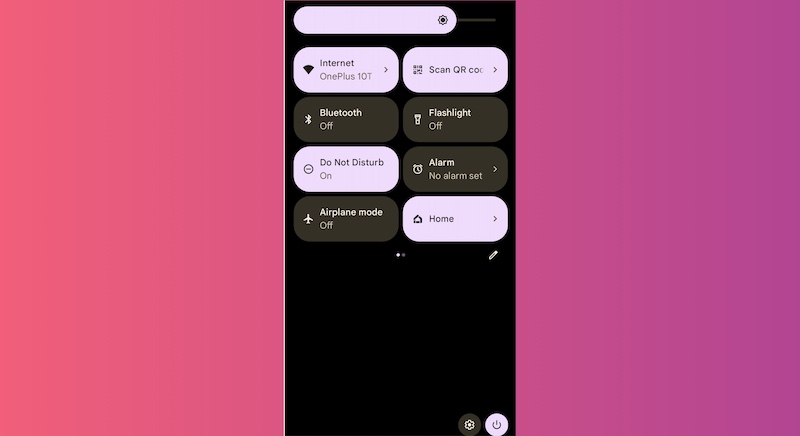
Sim, você sempre pode escanear códigos QR de dispositivos Android, mas o Android 13 torna ainda mais fácil fazer isso. Você não precisa abrir nenhum aplicativo ou mesmo a câmera. Tudo o que você precisa fazer é puxar para baixo a barra de notificação (o Google chama isso de sombra de notificação) e um scanner de código QR estará lá. Na verdade, você pode até deslizar para baixo na tela de bloqueio para acessá-la.
Como fazer isso:
- Puxe para baixo a aba de notificações.
- Se o scanner de código QR ainda não estiver lá, selecione o ícone de lápis para editar a sombra
- Nas opções exibidas, escolha Digitalizar código QR.
- Pegue esta opção e arraste-a para a sombra de notificação. Feito!
Relacionado: Como digitalizar o código QR da imagem no Android
Corte, edite, copie e cole – sim, você pode, este é o Android 13!
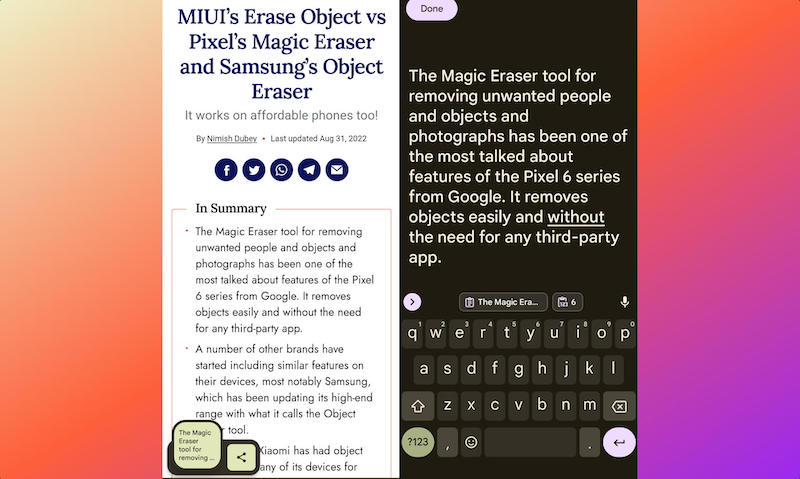
Como escritores e editores, nosso recurso favorito do Android 13 é a área de transferência aprimorada. Agora você pode não apenas copiar e colar texto de um aplicativo para outro, mas também editar o texto antes de colá-lo. Isso é incrivelmente útil para adicionar notas e referências ao texto ou até mesmo fazer correções e encaminhá-las. Os pesquisadores vão adorar isso também.
Como fazer isso:
- Realce o texto que você deseja copiar
- Selecione Copiar
- Ao fazer isso, o texto copiado aparecerá em uma pequena caixa no canto inferior esquerdo da tela
- Toque nesta caixa de texto para ver o texto que você copiou e adicione ou remova o que quiser
- Toque em Concluído e compartilhe este texto editado em diferentes aplicativos ou cole-o em outro, dependendo do seu desejo.
Vibre com as vibrações e faça o telefone vibrar antes de tocar!
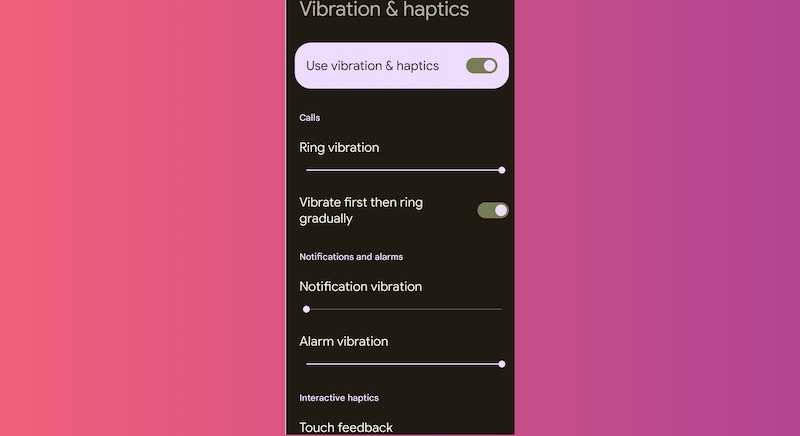
Se você é um daqueles obcecados por vibrações e haptics, provavelmente considerará o Android 13 um presente dos deuses da tecnologia.
O Android 13 tem uma seção totalmente nova de Sons e vibrações, que permite controlar o nível de vibrações para eventos como chamadas, notificações e alarmes. Você também pode alterar os níveis de feedback de toque (como quando você está digitando ou simplesmente tocando na tela) e vibrações relacionadas à mídia.
Nosso recurso favorito, no entanto, é a opção de configurar o telefone para vibrar por um tempo antes de começar a tocar – é uma ótima opção se você não quiser que seu telefone toque alto e não queira colocá-lo totalmente no silêncio ou DND também.
Como fazer isso:
- Vá para Configurações
- Escolha Som e vibração
- Selecione Vibração e haptics (sim, é uma seção inteira agora!)
- Escolha níveis de vibração para diferentes eventos
- Para fazer o telefone vibrar antes de tocar, escolha Vibrar primeiro e depois toque gradualmente.
Acabe com aquele relógio de linha dupla ENORME na tela de bloqueio
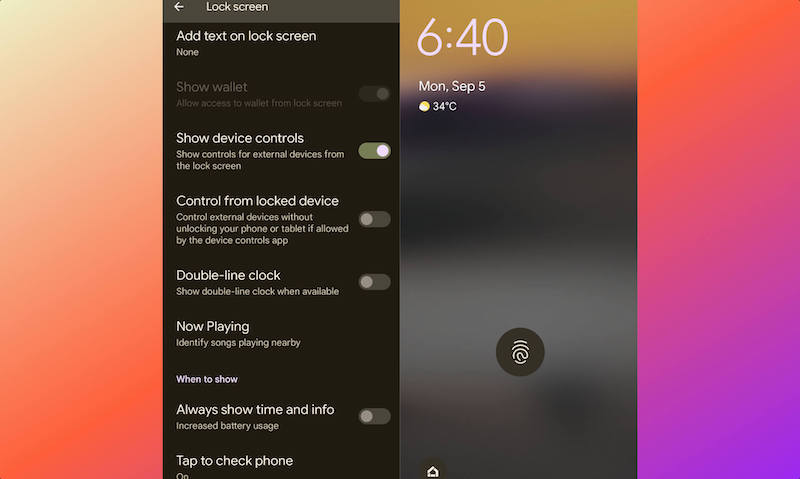
Uma das características mais icônicas da série Pixel é o grande relógio de linha dupla que aparece na tela de bloqueio. Bem, mesmo os recursos mais icônicos podem se tornar cansativos depois de um tempo, e achamos que o Google percebeu isso porque, com o Android 13, você tem a opção de desligar esse enorme relógio de duas linhas e reverter para um simples no canto superior. Aqueles que desejam uma tela de bloqueio mais limpa agora podem ter uma! Relaxe, você pode trazer de volta o relógio importante mais tarde, se desejar.
Como fazer isso:
- Vá para Configurações
- Selecione Exibir e, em seguida, escolha Bloquear tela ,
- Na tela de bloqueio, desative o relógio de linha dupla .
Mais uma coisa: ovo de páscoa do Android 13
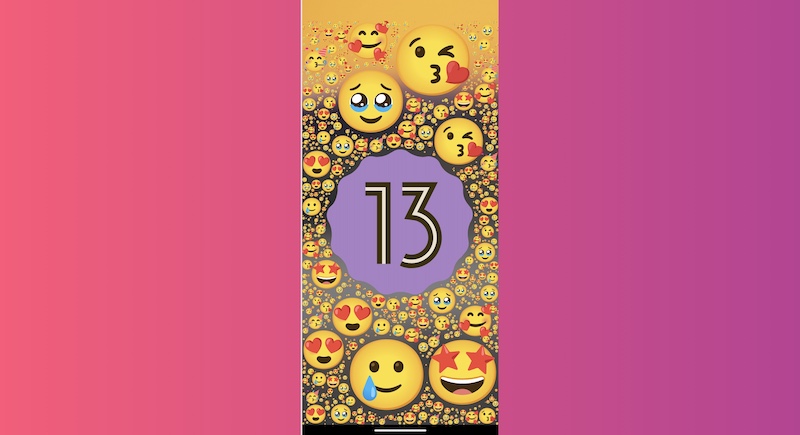
Este é o Android, então é claro que haverá algumas coisas escondidas dentro dele. Até agora, apenas um foi descoberto, e é meio fofo e borbulhante. Literalmente.
Para ver isso,
- Vá para Configurações e abra Sobre o telefone .
- Uma vez aqui, role para baixo até a versão do Android , que deve ter '13' abaixo. Toque nisso.
- Isso abrirá a tela da versão do Android com a versão do Android (novamente, com 13 abaixo). Esse é o fim da era do toque único para esta etapa.
- Agora você precisa tocar várias vezes no 13 até que um relógio apareça.
- Mova os ponteiros do relógio para 1 hora (1300 horas, certo? O ângulo 13!), e você terá seu ovo de páscoa – o número 13 cercado por bolhas . Claro, há mais.
- Segure as bolhas e você verá todos os tipos de imagens em torno do número 13, variando de relógios a corações e à lua. Há quatorze conjuntos de imagens incríveis para escolher.
Me pergunto por que o Google não incluiu ESTES como papéis de parede!
